Borland Delphi 6 ортасында мультимедиялық және графикалық файл түрлері: теория мен практика


Мазмұны
Кіріспе . . . 3
Тарау 1. Delphi ортасы туралы түсінік
1. 1. Delphi-де жұмыс істеу . . . 5
1. 2. Бағдарлама кодының терезесі . . . 9
1. 3. Визуалды бағдарламалаудың негіздері . . . 11
Тарау 2. Delphi ортасындағы мультимедиялық және графикалық
файл типтері
2. 1. Delphi ортасындағы мультимедиамен жұмыс . . . 12
2. 2. Delphi программалау ортасының графикалық мүмкіндіктері . . . 20
Тарау 3. Практикалық бөлім
3. 1. Дельфи ортасында анимация жасау . . . 24
3. 2. Дельфи ортасында суретпен жұмыс жасау . . . 28
Қорытынды . . . 33
Пайдаланылған әдебиеттер тізімі . . . 34
Кіріспе
Бастапқыда компьютер болмаған кезде адамдар барлық есептеу, іс-жұмыстары қолмен істеген. Кейін технологияның қарқынды дамуына байланысты көптеген қажетті ақпарат құралдары пайда бола бастады. Осы пайда болған құралдар ішінде әрине өзімізге аса тиімді ақпарат құралы компьютер де бар. Компьютер арқылы ақпаратты сақтауға, өңдеуге, тасымалдауға және де қабылдауға болады. Оның осы тиімді жақтарын пайдалана отырып, біз өзімізге тиісті жұмыстарымызды атқаруға мүмкіндік береді. Дами келе көптеген программалау тілдері пайда бола бастады.
XXI ғасыр елімізде қоғамдық информатикаландыруды - мемлекеттік саясаттың негізгі элементтреінің біріне айналып отыр. Қоғамды информатикаландыру - деп информатиканы елдің экономикалық нығаюын қамтамасыз ететін, ғылыми -техникалық прогресін жеделдетін қоғамдық байлық ретінде жаппай пайдалану және жылдам әрі нақты ақпараттар беруді айтамыз. Қазіргі таңда пайдалануға арналған арнайы программалар мен программалар жабдықтары көптен саналады. Сондықтан да осы зерттеудің өзектілігі ретінде компьютерлік программалық тілдердің ішінде танымал, әрі жетілген түрі болып саналып жүрген Borland Delphi 6. 0 программалық тілінің мүмкіндіктерін пайдалану арқылы: тест программалары, кезөкелген пәнді үйрететін программалар және т. б. программалар атқаруға болатынын көрсетіп, ұсынып отырмын. Delphi -дің бірінші нұсқасы 1994 жылы жарыққа шығып, кейінгі жылдары оның бірте -бірте кеңейтілген 2, 3, 4, 5, 6-нұсқалары жарық көрді. Мысалы, 5-нұсқа 1999 жылы, 6-нұсқа 2001 жылдың мамыр айында жарыққа шықты. 5, 6-нұсқалардың бір-бірінен айырмашылығы жоқ деуге болады, екеуі де Windows32 операциялық жүйесінің негізінде дайындалған. Тек, Delphi 6, оған қоса 1991 жылы жарық көрген, салыстырмалы арзан, Linex операциялық жүйесінің негізінде де жұмыс істей алады Delphi 6-да интернет үшін қосымшаларды дайындау мүмкіндігі кеңейтілген және берілгендер қорымен жұмыс істеуге ұсынылып отырылған кітапқа қарастырылмаған кейбір өзгешіліктер енгізілген.
Тақырыптың өзектілігі : Delphi бағдарламасында дыбыс, бейне және әуен сынды мультимедиялық нысаналарды жеңіл және қарапайым еңгізуге болады. Сонымен қатар Delphi ортасы схемаларды, сызбаларды, түрлі иллюстрацияларды, суреттерді экранға шығаратын программаларды неғұрлым қарапайым жолмен құруға мүмкіндік береді. Бұл курстық жұмыста Дельфиде мультимедиялық және графикалық компонентерді қолдана отырып түрлі мысалдар ұйымдастырыды.
Курстық жұмысытң мақсаты: Дельфи тілінің мультимедиялық және графикалық файл типтерімен танысу.
Курстық жұмыстың міндеттері : Delphi ортасы туралы түсінік беру және Delphi-де жұмыс істеу әдістерімен танысу. Delphi ортасындағы мультимедиялық және графикалық файл типтері туралы түсінік беру.
Курстық жұмыстың құрылымы : курстық жұмыс кіріспеден, үш бөлімнен және қорытынды мен пайдаланылған әдебиеттер тізімінен тұрады.
Кіріспеде тақырыптың өзектілігі және мақсаты мен міндеттері жазылды. Бірінші бөлімде Delphi программалау тіліне түсінік берілді. Тарихы туралы және мүмкіндіктері туралы жазылған. Delphi -дің бірінші нұсқасы 1994 жылы жарыққа шықты. кейінгі жылдары оның бірте -бірте кеңейтілген жаңа нұсқалары жарық көрді. Екінші бөлімде Delphi программалау ортасының графикалық және мультимендиялық мүмкіндіктері жазылды. Үшінші практикалық бөлімде Дельфи ортасында анимациялық мысалдар келтірілді және Дельфи ортасында суретпен жұмыс жасау мысалдары келтірілді.
Тарау 1. Delphi ортасы туралы түсінік
1. 1. Delphi-де жұмыс істеу
Delphi програмасын iске қосу үшiн бiз ең алдымен Delphi програмасын орнатуымыз керек. Егер программа орнатылған болса, онда оны әдеттегiдей Iске қосу (Пуск) - Программалар (Программы) - Borland Delphi 6 → Delphi 6 командалары арқылы iске қосамыз.
Бұл кезде Delphi 6 программасы iске қосылады, (1-сурет) көрсетілген.
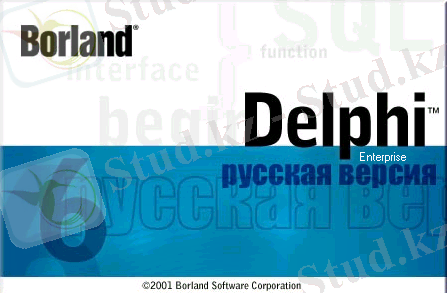
1-сурет. Delphi 6 программасының ашылуы.
Бұл программаны iске қосқанда ең алдымен Delphi програмасының негiзгi үш терезесi экранда көрiнедi. Бұл терезелердiң 1-шiсi Delphi ортасының негiзгi терезесі болып саналады. Бұл терезеде стандарты батырмалар, аспаптар панелi бар және Delphi-дің барлық компоненттері орнатылған, ал 2-шiсi Delphi ортасының негізгі формасы (Form1) деп аталады. Бұл формада барлық компоненттер орналастырылады, ал 3-шiсi Delphi ортасының объект инспектор терезесi (Object Inspector) . Терезеде кез келген компонеттердің қасиеттері, шрифты, түсі, көлемі және компонеттерді бір-бірімен байланыстырады, тағы басқа қасиеттерін өзгертеді. (2-сурет) .
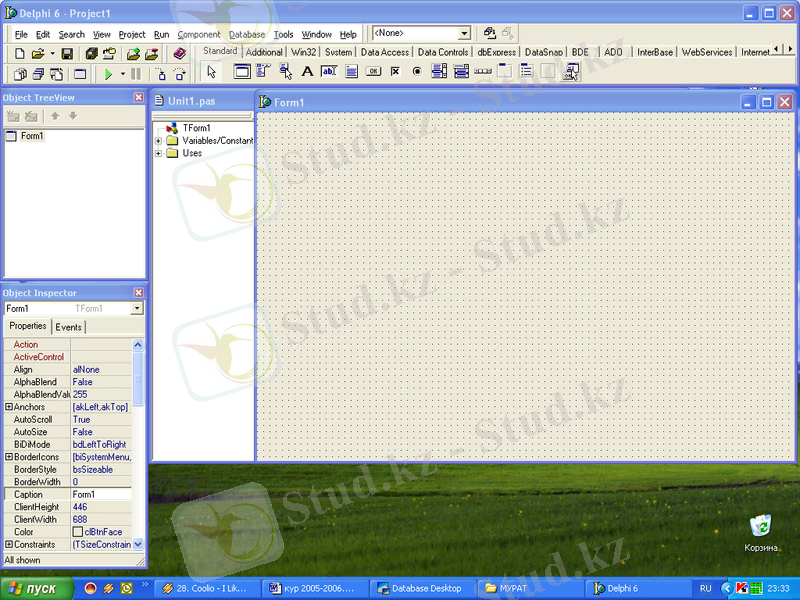
2-сурет. Delphi програмасының алғашқы көрiнiсi.
Жалпы, ортада программа құруға арналған 4-ші, модуль терезесi де iске қосылады (Unit1. pas) . Форма терезесiнiң астында орналасатындықтан, ол алғашқыда көрiнбейдi. Delphi-дiң негiзгi терезесiнiң құрамына мәзiр, аспаптар панелi және компоненттер палитрасы енгiзiлген (3-сурет) .

3-сурет. Delphi-дің негiзгi терезесi
Windows-тағы сияқты Delphi-де программалар оқиғалар арқылы басқарылады. Мысалы, пайдаланушы программа құру үшiн алдымен формаға компонент орнатуы, форманы не формада орналастырылған компоненттi тышқан арқылы шертуi мүмкiн. Оның әр iс-әрекетi оқиға шақырады. Яғни, оқиға - программаның жұмыс iстеуi кезiнде объект жағдайының өзгеруi.
Delphi-де әр оқиғаға атау берiлiп қойылған. Мысалы, компоненттер палитрасының Button түймесi арқылы формада орнатылған Button1 компонентiн шерту Click (Шерту) оқиғасын шақырады.
Әр объектiге байланысты оқиғалар жеткiлiктi Мысалы, формаға байланысты оқиғалар саны - 35 (4-сурет) . Олар қасиеттер терезесiнiң Events қосымша бетiне енгiзiлген. Терезеде оқиға атауларының алдына On префиксi (қосымшасы) тiркестiрiлiп жазылған. Ол - атаудың оқиға екендiгiн бiлдiретiн белгi.
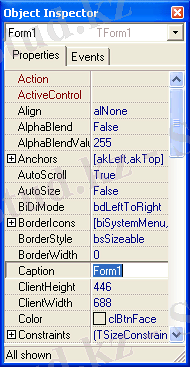
4-сурет. Форма оқиғалары
Delphi-де программа (проект) екi бөлiмнен тұрады: алғашқыда автоматты түрде project1 атауы берiлетiн проект файлы (негiзгi модуль) және unit1. pas атауы берiлетiн модуль. Олар жеке терезелерде орналастырылған. Модульге оқиғаларға сәйкес iс-әрекеттердi орындайтын программа мәтiнi (процедуралар) енгiзiледi. Программа мәтiнiн программалық код деп, терезенi программалық код терезесi не қысқаша редактор терезесi деп те атайды. Басында ескертiлгенiндей, Delphi iске қосылған кезде ол форма терезесiнiң астында көрiнбей тұрады. Оны экранға шығару тәсiлдерi:
- форманы жабу (жабу түймесiн шерту) ;
- код терезесiнiң бiр шетi форма астында көрiнiп тұрса, оны шерту.
Терезе белсендiрулi түрде ашылады да, онда процедура дайындамасы (үлгiсi) көрiнедi. Оның тақырыбы нүкте арқылы бөлiнген класс және процедура атауларынан тұрады (5-сурет) т. б.
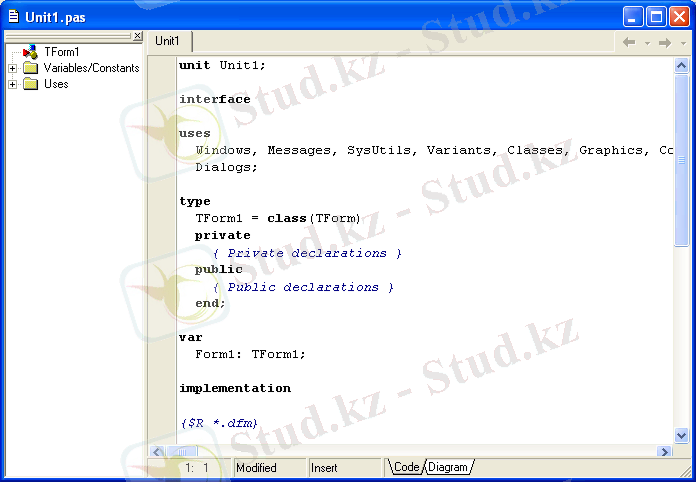
5-сурет. Код терезесi (Unit1)
Жалпы, формадан код терезесiне өту және код терезесiнен формаға өту үшiн F12 клавишiн басу жеткiлiктi. (5-сурет) көрiнiп тұрғаны - код терезесiне енгiзiлген процедура дайындамасы. Оқиғаға байланысты құрылатын процедура оқиғаны өңдеуiш не оқиғаны өңдеу процедурасы делiнедi. Процедура дайындамасының жазылу түрi:
Procedure <атау> (Sender : TObject) ;
сипаттау бөлiмi
begin
процедура денесi
end;
мұндағы Sender параметрi құрылатын процедураның қай класқа тиiстiлiгiн анықтайды. Терезенiң сол бөлiгiндегi - браузер терезесi. Онда код терезесiнде барлық жарияланулардың құрылымын көрiп шығуға болады.
Тақташадағы батырмалар құрамын өзгерту үшін алдымен тақташаны оң жақ тышқан ьатырмасымен шертіп, шыққан терезедегі тақташалар тізімін және олардың статусын өзгертуге болады.
Пиктограммалық батырмалар арқылы негізгі меню жүйесінің маңызды опцияларына тез арада қол жеткізуге болады. Атқаратын жұмыстарына байланысты пиктограммалық батырмалар 6 топқа бөлінген . Әр топ жеке тақташада орналасады және олардың атқаратын жұмысы төменде көрсетілген.
STANDARD тобы
 Объектілер репозитариясын ашу
Объектілер репозитариясын ашу
 Бұрыннан құрылған файл ашу
Бұрыннан құрылған файл ашу
 Файлды дискіге сақтау
Файлды дискіге сақтау
 Дискіге жазып барлық файлдарды сақтау
Дискіге жазып барлық файлдарды сақтау
 Бұрыннан құрылған прогамманың жобасын ашу
Бұрыннан құрылған прогамманың жобасын ашу
 Жобаға жаңа файлды қосу
Жобаға жаңа файлды қосу
 Жобадағы файлды жою
Жобадағы файлды жою
VIEW тобы
 Екпінді жобаның құрамындағы модульдер тізімінен қажетті модулді таңдау.
Екпінді жобаның құрамындағы модульдер тізімінен қажетті модулді таңдау.
 Екпінді жобаның құрамындағы формалардың тізімінен керекті форманы таңдау
Екпінді жобаның құрамындағы формалардың тізімінен керекті форманы таңдау
 Форманың терезесінен программа кодының терезесіне және одан кері өту
Форманың терезесінен программа кодының терезесіне және одан кері өту
 Жаңа форманы құру
Жаңа форманы құру
DEBUG тобы
 Программаны компиляциялау және орындау
Программаны компиляциялау және орындау
 Түзету енгізіп жатқан программаның жұмысын уақытша тоқтату
Түзету енгізіп жатқан программаның жұмысын уақытша тоқтату
 Қадамдық тексеру ішкі программалардың жұмысын бақылау тәртіпте орындайды.
Қадамдық тексеру ішкі программалардың жұмысын бақылау тәртіпте орындайды.
 Қадамдық тексеру ішкі программалардың жұмысын бақыламайтын тәртіпте орындайды
Қадамдық тексеру ішкі программалардың жұмысын бақыламайтын тәртіпте орындайды
CUSTOME тобы
 Delphi ортасының құрамындағы анықтама жүйесін іске қосу
Delphi ортасының құрамындағы анықтама жүйесін іске қосу
DESKTOPS тобы
 Delphi ортасының екпінді күйін сақтау
Delphi ортасының екпінді күйін сақтау
 Түзету тәртібіне сәйкестелген терезелерді орнату
Түзету тәртібіне сәйкестелген терезелерді орнату
Компоненттер жинағы-Delphi-дің негізгі ерекшелігі. Ол негізгі терезенің оң жағында орналасып, қажетті компонентті тез табуға арналған белгішілерден тұрады. Компонент деп белгілі -бір қасиеттері бар және форма терезесінде кез келген объектіні орналастыру мүмкіндігін туғызатын функционалды элементті атайды.
1. 2. Бағдарлама кодының терезесі
Бағдарлама (немесе модуль) кодының терезесі бағдарламаның мәтінін құруға және оны түзетуге арналған. Бұл мәтін арнайы ережелер бойынша құрылып, алгоритм жұмысын анықтайды.
Delphi ортасы іске қосылғанда бағдарлама кодының терезесі Windows ортасының бос терезесінің бастапқы кодынан (яғни минималды қажетті кодынан) тұрады:
unit Unit1;
interface
// интерфейстік бөлігі
uses
// стандартты модульдер
Windows, Messages, SysUtils, Variants, Classes, Graphics,
Controls, Forms,
Dialogs;
type
TForm1 = class(TForm)
Button1: TButton;
private
{ Private declarations }
public
{ Public declarations }
end;
var
Form1: TForm1;
Implementation
// орындалатын бөлігі
{$R *. dfm}
end.
Жаңа форманың кодына Delphi ортасы бұл қатарларды автоматты түрде қосып отырады. Жобаны құру барысында осы кодқа қажетті өзгерістер енгізіледі. Delphi ортасы unit Unit1; және Implementation қатарларының аралығын өзгертіп отырады, ал бағдарламаушыларының жұмыс аумағы - {$R *. dfm} және end қатарлар аралығы.
1. 3. Визуалды бағдарламалаудың негіздері
Delphi ортасындағы бағдарламалау екі процестің тығыз әрекеттігіне негізделген: бағдарламаның құруын визуалды (яғни оның Windows терезесін) көрсету мен бағдарлама кодын жазу. Бағдарлама кодын жазу үшін код терезесі, ал бағдарламаны құру үшін Delphi ортасының басқа терезелері қолданылады.
Форма терезесінің мазмұнымен бағдарлама кодының арасында тығыз байланысты Delphi ортасы мұқият бақылап отырады. Мысалы, формада жаңа элемент орналастыру бағдарлама кодының автоматты түрде өзгеруіне себеп болады, керісінше бағдарламаның кодына автоматты түрде орналастырылған кейбір элементтерін алып тастау әрекеттері формадағы сәйкес компоненттердің жойылуына алып келеді.
Бос форма. Жоғарыда айтылғандай, Delphi ортасы жүктелгенде бағдарлама кодының терезесі Windows ортасының бос терезесінің бастапқы кодынан (яғни минималды қажетті кодынан) тұрады. Бұл код функционалды толық деп саналады және ол жұмысқа даяр болып тұрады. File/New Application опцияларын таңдап бағдарламаны іске қосуға болады.
Форма қасиеттерін өзгерту. Модуль деп бағдарламаның белгілі бір тәуелсіз бөлігін атайды. Әр жаңа форма құрылғанда жаңа модуль де жасалады. Жалпы бағдарлама құрамында көптеген формалар және олармен байланысқан модульдер болуы мүмкін.
Delphi ортасы әр бағдарламаны компиляциалағанда кеңейтілуі PAS, DFM және DCU файлдарын құрады. PAS- файлында бағдарлама кодының терезесіндегі мәтін көшірмесі, DFM-файлында форма терезесінің мазмұн анықтамасы, ал DCU-файлында алдынғы екі файл мәтінінің машина тіліндегі аудармалары орналасады. DCU-файлы компилятор жұмысының нәтижесі, енді компоновщик (біріктіруші) осы файлды өңдейді, нәтижесінде орындалатын немесе жүктелетін EXE-файлы құрылады.
Тарау 2. Delphi ортасындағы мультимедиялық және графикалық
файл типтері
2. 1. Delphi ортасындағы мультимедиамен жұмыс
Мультимедия не екендігі жайлы тура баламасы жоқ. Дегенмен, қазіргі жағдайда мүмкіндігінше жалпы анықтама беру және «мультимедия» - бұл барлық анимациялық формаға, компьютерде қолданылатын дыбыс, бейнеге қатысты термин деген дұрыс.
Осындай жалпы анықтама бере отырып, бұл сабақта біз көптеген мультимедияға жолығамыз. Ол өзіне:
1. Microsoft's Video for Windows (AVI) форматындағы бейнені көрсету
2. MIDI и WAVE файлындағы әуен мен дыбысты шығару енгізеді.
System Палитры Компонент Delphi бетінде орналасқан TmediaPlay компонентіне инкапсулданған методттармен Microsoft Multimedia Extensions үшін Windows (MMSYSTEM. DLL) динамикалық библиотека арқылы бұл есепті шешуге болады.
Мультимедиадағы файлдардардың ойнауы үшін кейбір құралдардың және бағдарламалық қамтамасыз етілуі қажет. Сонымен бірге:
Wavе, Midi дыбыстын шығару үшін дыбыстық карта және драйверін орнату керек.
Ал AVI Windows 3. 1-та (немесе WFW) шығару үшін ПО Microsoft Video картасын және драйверін орнату керек.
Егер бұл Медиаплеер басқа форматтар енгізгесі келетін болса, онда оған керекті Кодектер орнатуы қажет.
Мультимедианың бағдарламаларына негізгі мүмкіндікке рұқсат беретін Delphi TmediaPlayer компоненті бар. Аталмыш компонент қолдануда өте қарапайым. Оның қарапайымдығы сондай тіпті жаңа бастаған программистер көрсетілетін классикалық "Hello World" жазуынан гөрі өздерінің бірінші бағдарламаларын, ойнайтын бейне немесе әуен құрауларына болады.
Қолданудың қарапайымдылығын екі түрлі қабылдауға болады:
- Бір жағынан- ол әр кімге мультимедиалық қосымша құруға мүмкіндік береді.
- Екіншіден, компонентте барлық мүмкіндіктердің жүзеге аспағаны байқалады. Егер сіз төменгі сатыдағы функцияны қолданғыңыз келсе Delphi тілін қолданып қарау керек.
Бұл сабақта компоненттің жұмысы кезіндегі ішкі шақыру түбегейлі қарастырылмаған. Бар білетініміз- ол компонент TmediaPlayer деп аталады, Microsoft құрылған және аталған Media control Interface (MCI) кіші бағдарламаларды теруге рұқсат беретіндігі. Бұл кіші бағдарламалар программистке кең көлемдегі мультимедиа құрылымына қарапайым рұқсат береді. Сонымен TmediaPlayer жұмысы интуитивті ұғымды.
 TmediaPlayer компоненті
TmediaPlayer компоненті
Алдымен жаңа жоба құрып алайық, сонан кейін TmediaPlayer компонентін (System Палитра беті) қалыпқа отырғызамыз, ол 6 суретте көрсетілген.

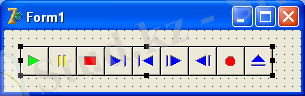
6- сурет. TmediaPlayer компоненті қалыпта.
Компонентті екі ржимде қолдануға болады. Біріншіден, басқару панелі әртүрлі орындаушы көмегімен жүзеге асатын қолданушы дыбысты орындайтын көмегімен жүзеге асатын қолданушы дыбысты орындататын батырманың интерфейсімен басқара алады. Екіншіден, компоненттің өзіне көрінбейтін етіп, және дыбысты орындауды оның әдісімен басқаруға болады
 Play
Play
 Pause
Pause
 Stop
Stop
 Next
Next
 Prev
Prev
 Step
Step
 Back
Back
 Record
Record
 Eject
Eject
Play, Pause, Sop, Next, Previous, Step, Back, Record, Eject
Үнсіз оператор операцияларын жүзеге асыратын әрбір батырмаға медиаплеер сәйкес келетін әдістер бар.
Медиаплеермен жұмыс жасайтын мультимедияның орналасу типі DevicType қасиетімен анықталады. Егер мультимедиа дыбысты орындалу обьектісі файлда болса, онда файлдың аты Filename қасиетімен беріледі. DevicType үнсіз қасиеті dtAutoSelect деген мағынаға ие.
MediaPlayer-дің тағы бір қасиеті - AutoOpen. Егер ол true деп орнатылса DevicType қасиетінде көрсетілген қосымшаны орындау процесі ол орнатылған уақыттан бастап автоматты түрде медиаплеер орнатуды орнатуды және ашуға тырысады.
Басқару панелі сияқты TmediaPlayer компоненті кнопкамен жабдықталған. Магнитафондағыдай бұл жердеде «шығару», «айналдыру» және т. б. кнопкалары бар.
Компоненттерді қалыпқа орналастырып, сіз нысана инспекторының «FileName» қаситеті бар екендігін байқайсыз (7 сурет. ) Екі рет басыңыз.
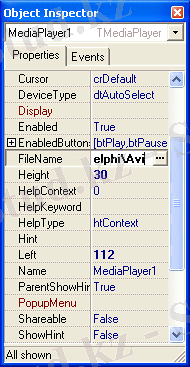
7 сурет: Нысана Инспекторындағы TmediaPlayer қасиет
Бұл қасиетте және кеңейтілген AVI, WAV немесе MID файл атын таңдаңыз. 7-суретте DELPHI. AVI. файлындағы AVI таңдалды. Осыдан кейін True Auto Open құрылымын орнату керек.
Осы қадамдарды орындағаннан кейін бағдарлама қолдануға дайын. Бағдарламаны жібергеннен кейін “шығару” жасыл кнопкасын басыңыз. Сіз бейнероликті немесе дыбыс естисіз. Егер бұл болмаса немесе қате туралы хабарлама болса, онда оның екі нұсқасы бар:
Сіз файлға қате ат енгіздіңіз.
Windows мультимедиа дұрыс күйіне келтірілмеген. Бұл cізде сәйкес «темірдің» жоқтығын немесе қажетті драйверлердің орнатылмағанын білдіреді. Control Panelдегі драйвелердің күйін келтіру және орнату, «темірге» талап ету мультимедиа бойынша барлық кітаптарда келтіріледі (Sound Blaster) .
AVI, WAV немесе MID файлын жай ғана көрсетіп ойнатуға мүмкіндігіңіз бар.
Тағы бір TmediaPlayer компонентінің қасиеті- Display. Бастапқыда ол толтырылмаған және бейне бөлек терезеде көрсетілген. Дегенмен роликті көрсету үшін экран ретінде панельді қолдануға болады. Қалыпқа Tpanel компонентін орналастырып, Caption қалпынан мәтінді алып тасталады. Одан ары TmediaPlayer үшін Panel тізіміндегі Display құрылымын таңдайды. Осыдан кейін бағдарламаны жіберіп “көрсету” кнопкасын басады.
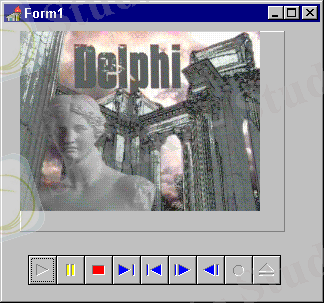
8 сурет: Панелдегі AVI-ді көрсету.
Кейде ең үлкен файлды ойнату үшін қолданушыға жеңіл жол көрсетіледі. Бұл қолданушыға қатты диск немесе CD-ROM-ға рұқсат беріледі және Қажетті файлды көрсетуге және таңдауға мүмкіндік береді.
Кейде программист TmediaPlayer компоненттің бар екендігін пайдаланушыдан жасыруы мүмкін. Ол деген дыбысты шығару (Ойнату) және бейнені пайдаланушы көзіне қамқорлық жасайды. Жекелеп алғанда, дыбыс презентацияның бір бөлігі болуы мүмкін. Мысалы: Экранда кестені көрсету Wav файлына жазылған түсініктемемен жүргізілуі мүмкін презнтация барысында пайдаланушы TmediaPlayer бар екедігі туралы білмейді. Ол фондық тәртіп(Режимде) жұмыс жасайды.
Ол үшін компонент (Visible =False) көзге корінбейді және бағдарламамен басқарылады.
Бұл тарауда біз мультимедияның бірінші мысал түрінде қарастырамыз. Жаңа форма жасаңыз (File New Project) . Оған TmediaPlayer ді орналастырыңыз, тағы басқа компоненттерді орналастырыңыз TFileListBox, TDirectoryListBox, TDriveComboBox, TfilterComboBox бұл файлды алу үшін. Қасиетте FileList бұл үшін DirectoryListBox1 және FilterComboBox1 қойыңыз FileListBox1. Ал DirList қасиетінде DriveComboBox1-ге DirectoryListBox1 қойыңыз. Filter қасиетінде FilterComboBox1 көрсетілген кереті кеңейту файылымен көрсету керек.
AVI File(*. avi) *. avi
WAVE File (*. wav) *. wav
MIDI file (*. MID) *. mid
Жобаны сақтаңыз, оны жіберіңіз, керекті файлыңызды таңдап оған 2 рет тышқан батырмасымен басыңыз MediaPlayer компонеті міндетті түрде басқа терезеде ойнату керек.
Бұған дейін айтылғандай. Бейнероликті форманың ішінде ойнатуға болады, мысалы панельдің үстінде. Проекті кішкене модификациялап, оған TPanel-ін қосайық. Display қасиетінде MediaPlayer1 үшін Tpanel1 көрсетуі керек. Tpanel1 компонентінің Caption деген қасиетін бос қалдырамыз және BevelOuter = bvNone қасттері де бос болады. Ойнап жатқат күйінде труден панельге қосылу үшін TСheckBox формаға орналастырыңыз және де OnClick оқиғаны өндушіге OnClick-қа жазыңыз.
procedure TForm1. CheckBox1Click(Sender: TObject) ;
Var
Start From: Longint;
begin
with MediaPlayer1 do begin
if FileName='' then Exit;
Start From:=Position;
Close;
Panel1. Refresh;
if CheckBox1. Checked then
Display:=Panel1
else
Display:=NIL;
Open;
Position: =Start From;
Play;
end;
end;
 Animate компоненті
Animate компоненті
Animate компоненті Windows стандартты видео клипін формада дыбысты орындауға мүмкіндік береді(файлдық көшірменің типі, файлдарды іздеу және т. б) және үнсіз видео файл . avi - Audio Video Interleaved. Бұл файлдар биттік матрицалардың ізбасарлық кадрын көрсетеді. Олар дыбыстық Avi клиптерін ғана дыбысты орындай алады.
Дыбысты орындалатын бейне мынадай екі қасиеттің бірімен беріледі FileName немесе Common Avi. FileName проектілеу процесінде және дыбысты орындалатын файлдың атын программалау беру мүмкіндігіне ие. Ал CommonAVI қасиеті Windows-тағы стандартты мультипликацияны дыбысты орындау мүмкіндігін береді. Бұл қасит төмендегідей жүзеге асады:
Type TCommonAVI= (aviNone, aviFindFile, aviFileComputer, aviCopyFile, aviCopy File, aviRecycleFile, aviEmptyRecycle, aviDeleteFile) ;
Propery CommoneAVI:CommanAVI;
TCommonAVI типі Windows-та алдын ала анықталған файлдарды көшіру, файлдарды іздеу, файлдарды өшіру және т. б. Мультипликациялық типтердің жиынын анықтайды. Олардың әрқайсысының мағынасын текстік қосымшада қарастырамыз.
... жалғасы- Іс жүргізу
- Автоматтандыру, Техника
- Алғашқы әскери дайындық
- Астрономия
- Ауыл шаруашылығы
- Банк ісі
- Бизнесті бағалау
- Биология
- Бухгалтерлік іс
- Валеология
- Ветеринария
- География
- Геология, Геофизика, Геодезия
- Дін
- Ет, сүт, шарап өнімдері
- Жалпы тарих
- Жер кадастрі, Жылжымайтын мүлік
- Журналистика
- Информатика
- Кеден ісі
- Маркетинг
- Математика, Геометрия
- Медицина
- Мемлекеттік басқару
- Менеджмент
- Мұнай, Газ
- Мұрағат ісі
- Мәдениеттану
- ОБЖ (Основы безопасности жизнедеятельности)
- Педагогика
- Полиграфия
- Психология
- Салық
- Саясаттану
- Сақтандыру
- Сертификаттау, стандарттау
- Социология, Демография
- Спорт
- Статистика
- Тілтану, Филология
- Тарихи тұлғалар
- Тау-кен ісі
- Транспорт
- Туризм
- Физика
- Философия
- Халықаралық қатынастар
- Химия
- Экология, Қоршаған ортаны қорғау
- Экономика
- Экономикалық география
- Электротехника
- Қазақстан тарихы
- Қаржы
- Құрылыс
- Құқық, Криминалистика
- Әдебиет
- Өнер, музыка
- Өнеркәсіп, Өндіріс
Қазақ тілінде жазылған рефераттар, курстық жұмыстар, дипломдық жұмыстар бойынша біздің қор #1 болып табылады.



Ақпарат
Қосымша
Email: info@stud.kz